小米手机移动桌面怎么设置 小米手机桌面图标移动不了怎么解决
小米手机作为一款备受欢迎的智能手机品牌,其移动桌面设置和图标移动功能一直备受用户关注,有时候我们可能会遇到小米手机桌面图标移动不了的问题,让人感到困扰。针对这个问题,我们可以通过一些简单的操作来解决,让手机桌面更加个性化和方便使用。接下来让我们一起来探讨一下小米手机移动桌面的设置和解决桌面图标无法移动的方法。
小米手机桌面图标移动不了怎么解决
具体方法:
1.小米手机移动图标时,提示桌面已锁定。导致无法移动图标。是因为锁定了桌面布局,只需要关闭桌面布局锁定的功能即可。

2.进入手机系统后,选择设置的图标进入。
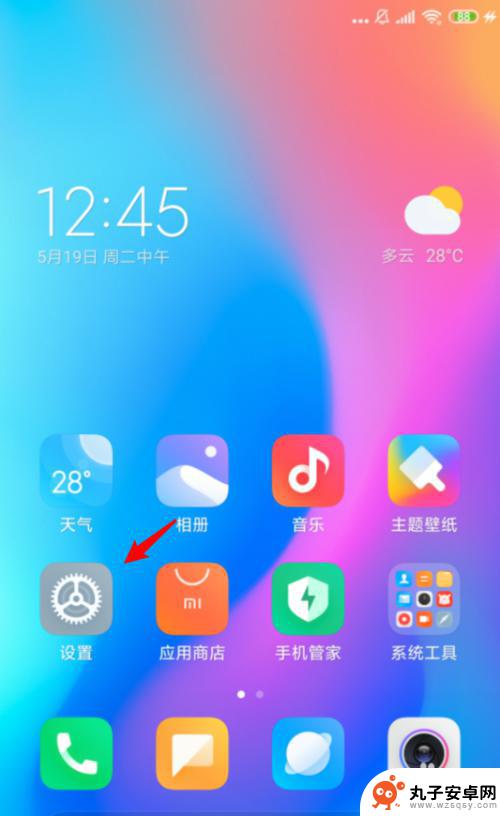
3.在设置内,点击桌面的选项。
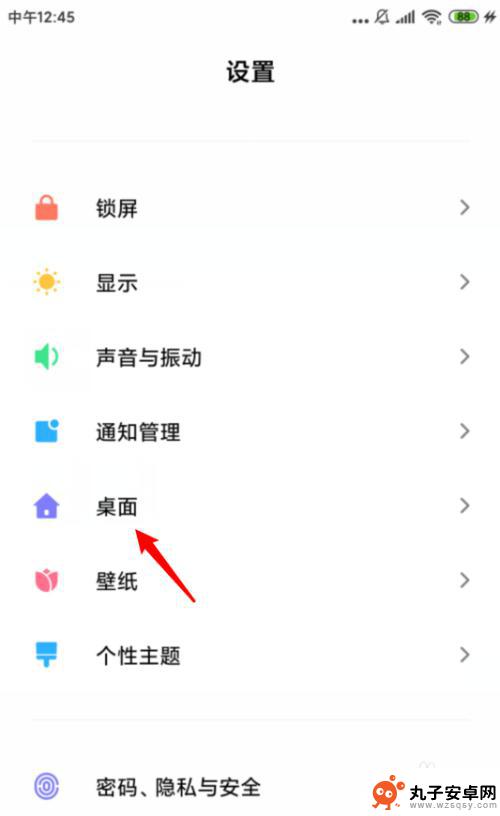
4.点击后,选择锁定桌面布局后方的开关。
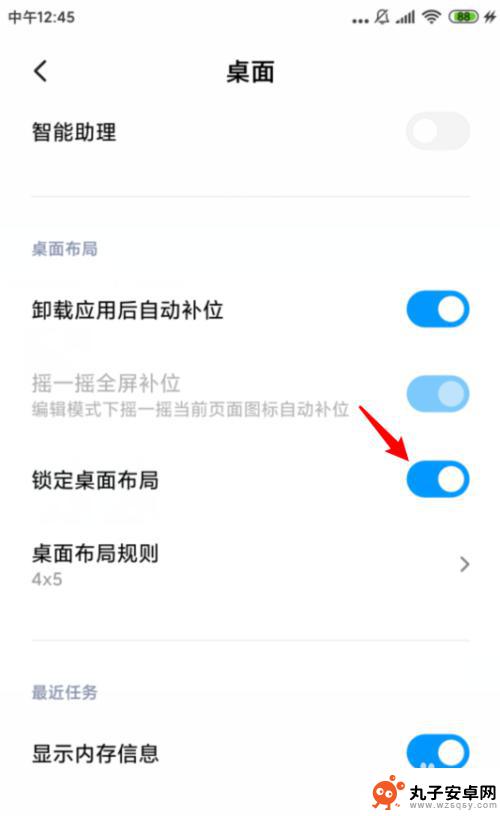
5.点击关闭后,回到手机的桌面。
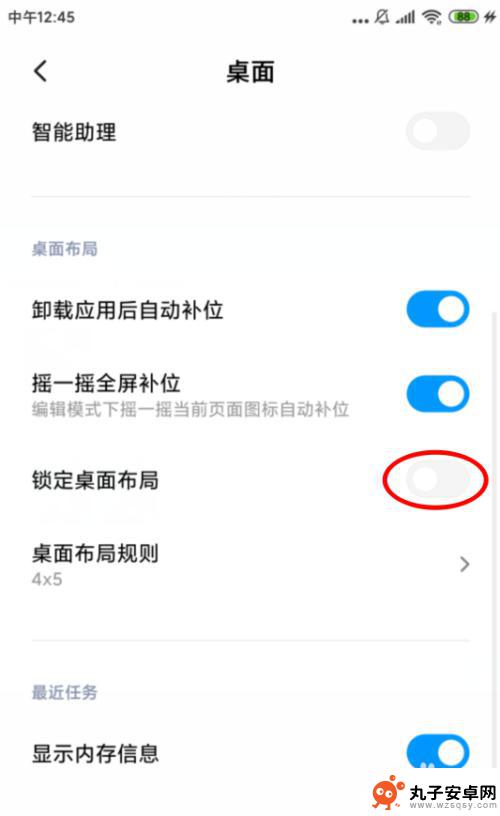
6.之后,长按桌面的图标。就可以拖动移动位置。
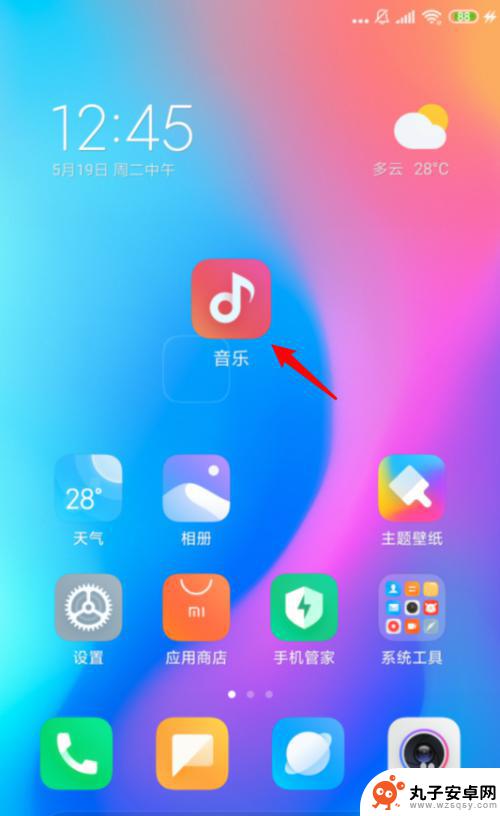
以上就是小米手机移动桌面如何设置的全部内容,如果您遇到相同问题,可以参考本文中介绍的步骤进行修复,希望对大家有所帮助。
相关教程
-
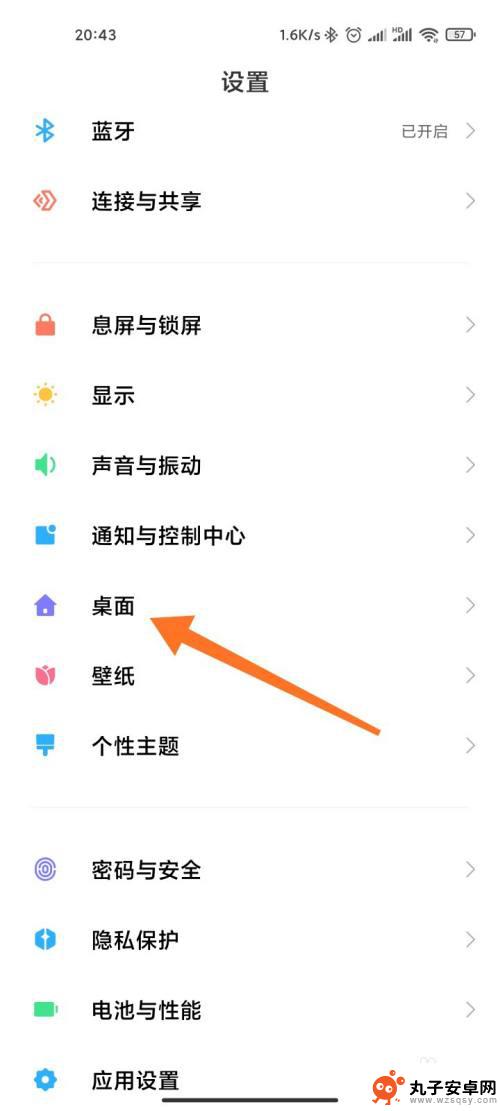 小米手机如何排版桌面 小米手机桌面图标布局设置方法
小米手机如何排版桌面 小米手机桌面图标布局设置方法小米手机作为一款备受欢迎的智能手机品牌,其桌面排版和图标布局设置方法备受用户关注,在小米手机上,用户可以根据个人喜好自由调整桌面布局,轻松实现个性化定制。通过简单的操作,用户可...
2024-08-06 15:33
-
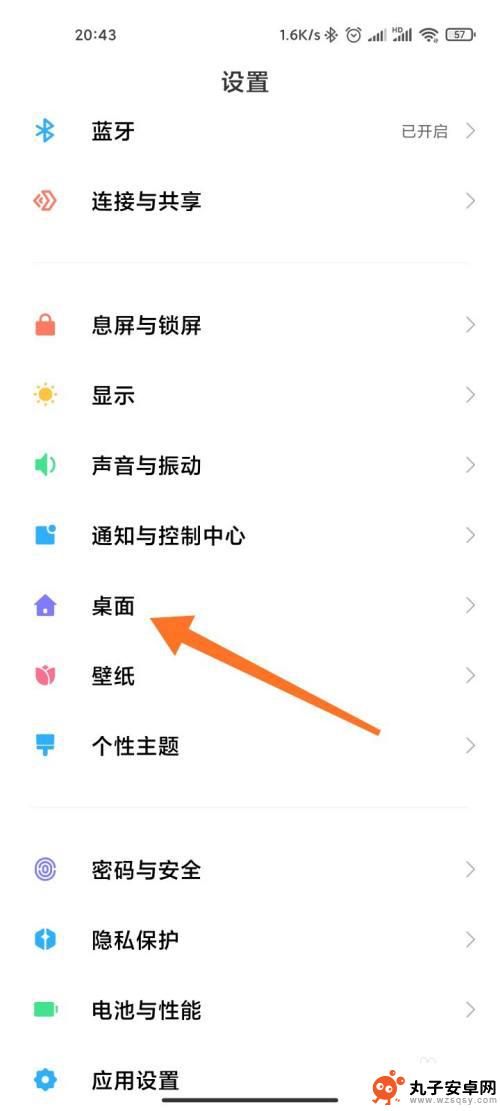 红米手机图标间距怎么调整 小米手机桌面图标自定义设置教程
红米手机图标间距怎么调整 小米手机桌面图标自定义设置教程在使用红米手机或小米手机时,我们经常会对桌面图标的排列和间距进行调整,以便更好地适应个人使用习惯和审美需求,对于红米手机用户来说,调整图标间距可以通过系统设置进行简单操作;而小...
2024-07-15 09:40
-
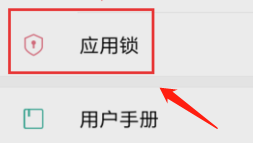 如何隐藏小米手机图标 小米手机如何隐藏桌面图标
如何隐藏小米手机图标 小米手机如何隐藏桌面图标在日常使用手机的过程中,我们经常会遇到一些不常用的应用图标占据着桌面空间,影响到整体的美观度,针对这一问题,小米手机提供了一种简单的方法来隐藏桌面图标,让用户可以自由地管理自己...
2024-06-07 11:42
-
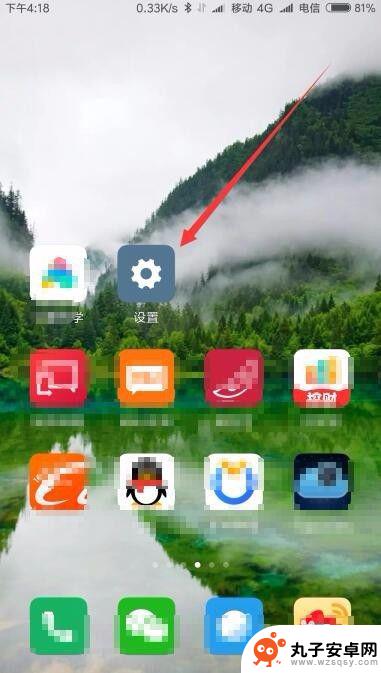 桌面背景怎么设置小米手机 小米手机如何修改手机桌面背景图片
桌面背景怎么设置小米手机 小米手机如何修改手机桌面背景图片小米手机作为一款备受欢迎的智能手机品牌,其桌面背景设置功能非常简便易用,用户可以根据个人喜好,随时更换手机桌面背景图片,为手机增添个性化的风格和视觉享受。通过简单的操作,用户可...
2024-01-27 15:37
-
 怎么进入手机桌面设置 小米手机如何关闭锁屏界面直接进入桌面
怎么进入手机桌面设置 小米手机如何关闭锁屏界面直接进入桌面现代手机已成为人们生活中必不可少的工具之一,而手机桌面设置则是我们日常使用手机时经常需要涉及的一个功能,对于小米手机用户而言,如何进入手机桌面设置以及如何关闭锁屏界面直接进入桌...
2024-01-24 09:24
-
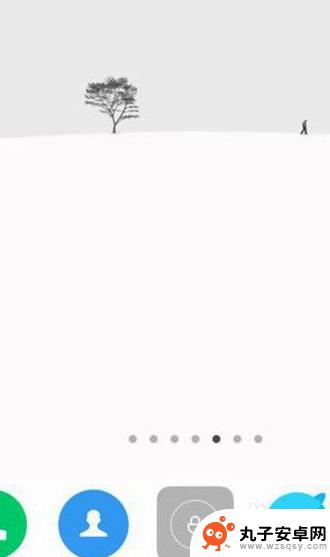 小米手机如何安装桌面软件 小米手机如何添加桌面小组件
小米手机如何安装桌面软件 小米手机如何添加桌面小组件小米手机作为一款深受用户喜爱的智能手机品牌,其操作系统MIUI提供了丰富的个性化设置功能,使用户可以根据自己的喜好随意定制手机桌面,在小米手机上安装桌面软件和添加桌面小组件是让...
2024-01-27 08:35
-
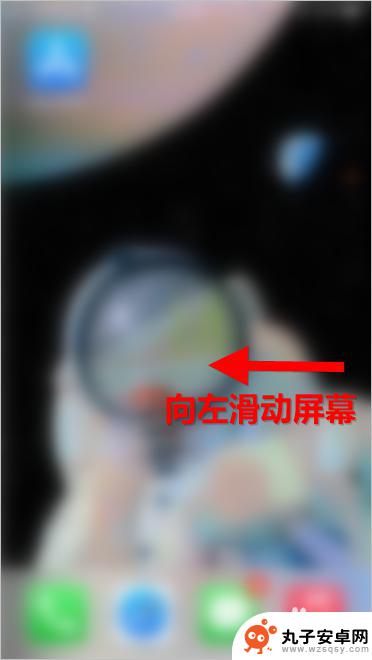 苹果14手机桌面找不到时钟图标怎么办 苹果手机时钟图标怎么调整位置
苹果14手机桌面找不到时钟图标怎么办 苹果手机时钟图标怎么调整位置当我们使用苹果14手机时,可能会遇到找不到时钟图标的情况,这时该如何处理呢?苹果手机的桌面布局是可以自定义的,包括图标的位置调整,如果时钟图标不慎被移动到了其他页面或者文件夹中...
2024-10-08 09:23
-
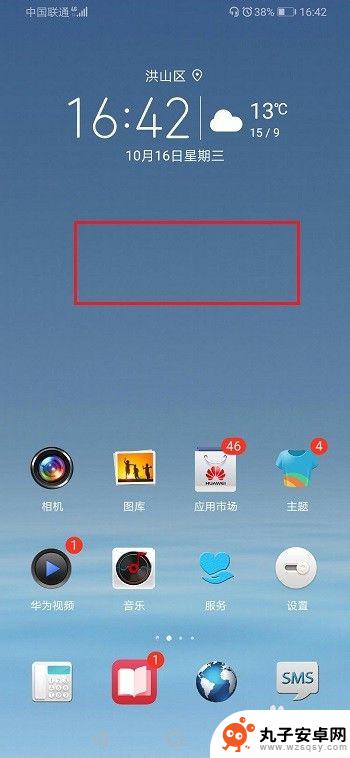 华为手机桌面图标变大在哪里设置 华为手机桌面图标大小设置教程
华为手机桌面图标变大在哪里设置 华为手机桌面图标大小设置教程在使用华为手机时,我们经常会发现手机桌面上的图标大小与我们的需求不符合,有时候图标太小不方便点击,有时候又觉得图标太大占据了太多空间,华为手机如何设置桌面图标的大小呢?只需要简...
2024-11-16 08:39
-
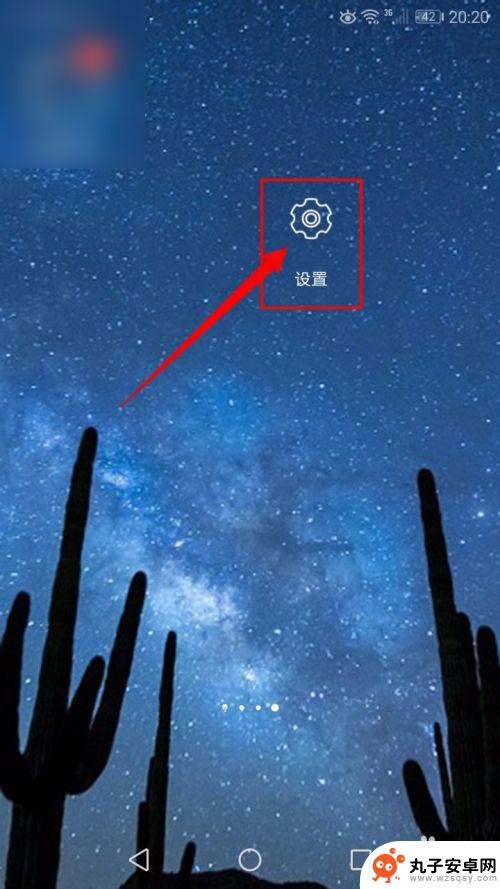 手机桌面图标怎样上下移动 安卓手机上方工具图标位置调整教程
手机桌面图标怎样上下移动 安卓手机上方工具图标位置调整教程手机桌面图标的上下移动是我们在使用安卓手机时经常需要进行的操作之一,毕竟每个人的使用习惯都有所不同,有些人可能更喜欢将常用的应用程序放置在屏幕的上方,而有些人则更喜欢将其放置在...
2024-02-15 10:30
-
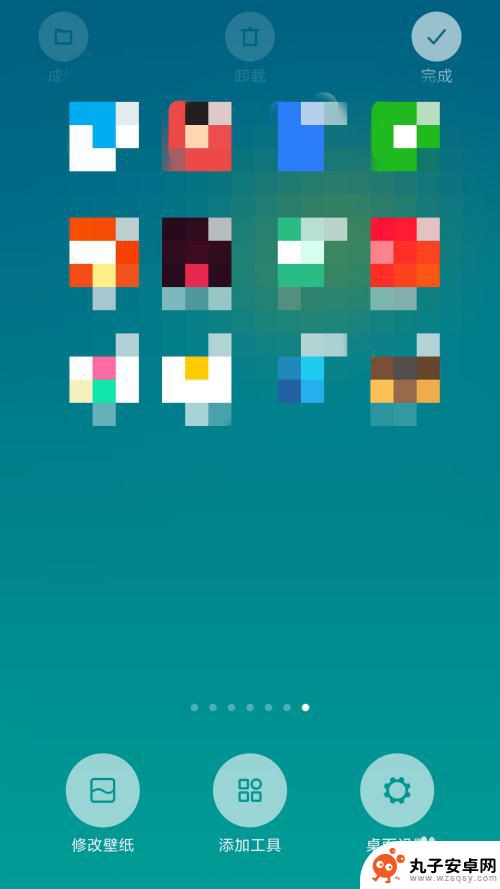 手机怎么设置抽屉式桌面 小米手机如何设置抽屉模式
手机怎么设置抽屉式桌面 小米手机如何设置抽屉模式随着智能手机的普及,人们对手机桌面的个性化需求也越来越高,抽屉式桌面作为一种常见的桌面显示方式,能够更好地整理和管理手机上的应用程序,让用户更加方便地查找和使用。小米手机作为一...
2024-04-29 08:30
热门教程
MORE+热门软件
MORE+-
 步步吉祥app手机版
步步吉祥app手机版
44MB
-
 趣动漫app
趣动漫app
58.27M
-
 咪咕圈圈漫画软件手机版
咪咕圈圈漫画软件手机版
19.61M
-
 漫天玉漫画最新版本
漫天玉漫画最新版本
52.31M
-
 ABC学习机安卓版本
ABC学习机安卓版本
29.43M
-
 武汉教育电视台手机版
武汉教育电视台手机版
35.59M
-
 声远论坛包
声远论坛包
37.88M
-
 在线翻译神器app软件
在线翻译神器app软件
11.91MB
-
 青云租app官网版
青云租app官网版
27.65MB
-
 家乡商城手机版
家乡商城手机版
37.66MB